如何处理每次打开Visio Pro 2013都提示Windows正在设置Visio
问题描述:
?
Win10卸载Microsoft Visio Premium 2010 之后,安装了Visio Pro 2013。
?
每次打开Visio Pro 2013 都提示windows正在配置visio
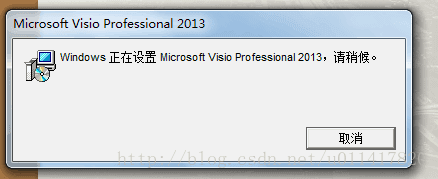
解决过程:
?
搜索答案的时候,一种是删除注册列表中的项,实验之后无果。
?
另外一种是知乎Colin Wu提供的解决方案,亲测有效,特来记录分享一下~~~
问题原因:
是由于在安装一个新的版本时,之前那个版本的office没有完全卸载,注册表内有残留。
Visio在2010以后不再向下兼容,但是如果之前装过2010,新装2013后并不会更新.vsd及.vsdx注册表文件的默认打开方式
也就是说,当用Visio Pro 2013打开这些文件的时候,系统就以为是版本兼容性问题,然后系统自己配置了.vsd及.vsdx文件的打开方式(但是这只是配置在临时文件里面的,没有写进注册表,所以每次打开又要在设置一次)
解决步骤:
?
1. 清理注册表
清理注册表(主要是要清理完visio2010及之前的那些没用选项)
?
或者是删除以下键值之后重启visio2013
?
HKEY_CLASSES_ROOT.vsd
?
HKEY_CLASSES_ROOT\Visio.AddOn.11
?
。。。
?
也就是所有前面带Visio的项。
2. 打开注册表
?
win+r, 输入regedit,打开注册表编辑器
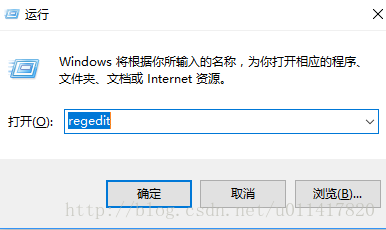
3. 修改.vsd的默认值
?
HKEY_CLASSES_ROOT.vsd将其默认值改为Visio.Drawing.11

4. 修改.vsdx的默认值
?
HKEY_CLASSES_ROOT.vsdx将其默认值改为Visio.Drawing.15,保存搞定;

5. 重启visio 2013,第一次需要配置,之后都不需要了
?
注意
?
?
找不到.vsd
?
打开注册表编辑器,找不到HKEY_CLASSES_ROOT.vsd
?
往左拖动,找到HKEY_CLASSES_ROOT.vsd
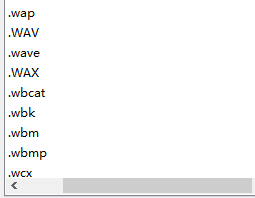
?
可以从下图看到是否找对了目录
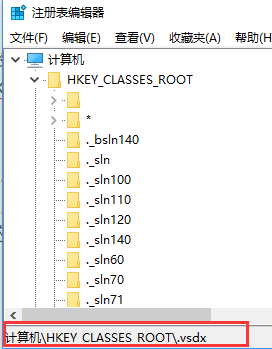
出现这个提示windows正在配置XXX软件的问题,是由于在安装一个新的版本时,之前那个版本的office没有完全卸载,注册表内有残留。
?
依次点击开始,在搜索框中输入regedit,打开注册表编辑器。
?
2.找到下列键值并删除
?
HKEY_CLASSES_ROOT.vsd
HKEY_CLASSES_ROOT\Visio.AddOn.11 一直到
?
HKEY_CLASSES_ROOT\VisioUMLSolution.UMLVC60.1
?
也就是所有前面带Visio的项。大概有40个!
删除后重新启动Visio,第一次需重新配置,关闭后再打开则恢复正常 如果还不行,请参看以下做法:
?
HKEY_CURRENT_USER\Software\Microsoft\Office\11.0(说明:如果你的版本是2003,把不是11.0的其他数字文件夹都删除了;如果你的版本是office2007,把不是12.0的数字文件夹都删除了;如果你的版本是2010,把不是14.0的数字文件夹都删除了。因为11.0、12.0、14.0分别是office 2003、2007、2010的文件夹,要保留的。)
?
HKEY_CURRENT_USER\Software\Microsoft\Office\12.0\Visio(这个要删除你当前版本下的对应内容,如果是word有问题,则删除word文件夹。)
……